CAD的表格怎么转换成Excel表格
CAD的表格怎么转换成Excel表格
不知道各位小伙伴在使用CAD的时候,有没有遇到过需要把CAD的表格转换成Excel表格的情况呢,那你是怎么处理的呢?如果不知道该怎么做那就看看本篇文章带你学习一下吧,一共有三种方法可供选择。
第一种:
1.打开CAD并打开你想转换的文件。这里示例就重新制作了一个表格,找到菜单栏的【注释】选项,然后找到【表格】的图标,点击后在制图窗口绘制一个表格并填充内容。想要直接输出成Excel可以点击【表格对象】,再单击右键,选择【输出】。
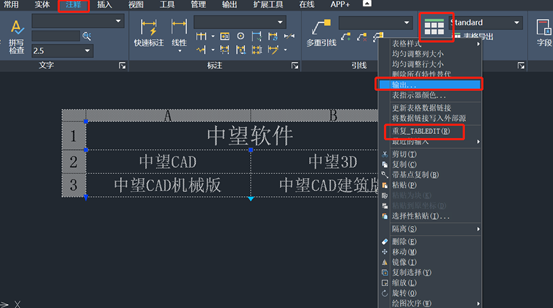
或者也可以直接输入命令【TABLEEXPORT】输出表格,文件格式为“*.csv”,再用Excel打开此文件,可见转换成功。
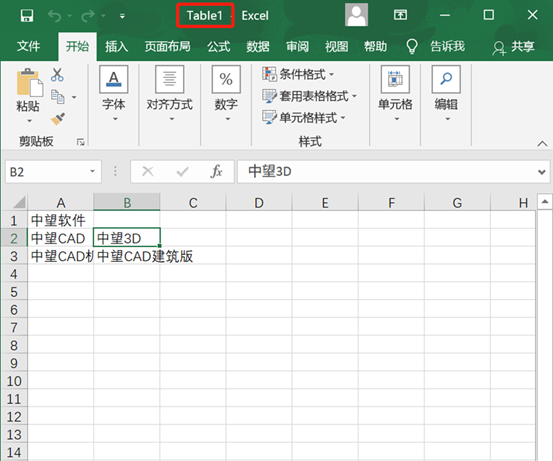
第二种:
1.点击【工具】>【手绘表格导出】,然后选择要打开的表格。
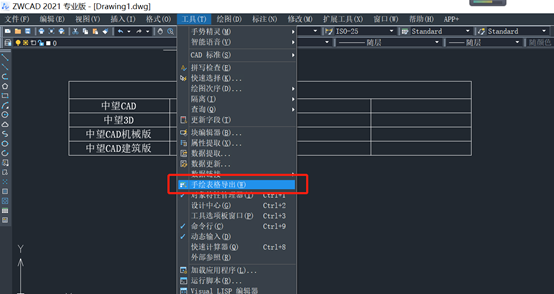
2.点击后进入手绘Excel表格输出的窗口,选择保存路径即可。
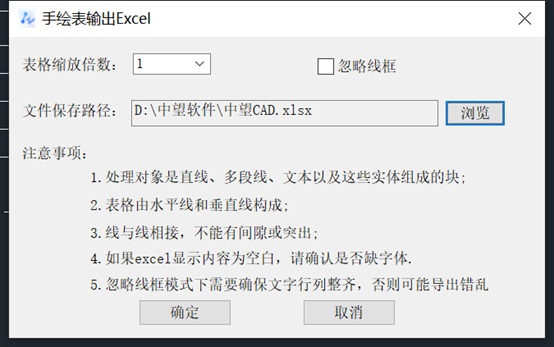
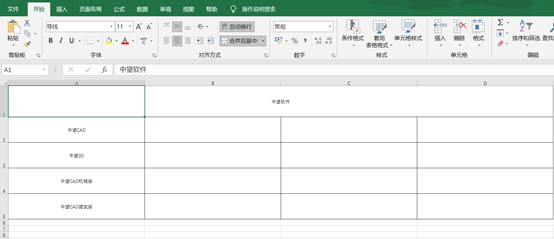
第三种:
第三种方法仅限CAD低版本中使用,因为当中没有【表格对象】,并且在低版本中表格是由线和文字共同组成,那这种情况又该如何转换呢?
1.数据提取,假设表格存在空格,我们要在空格处填上不同的文字内容。
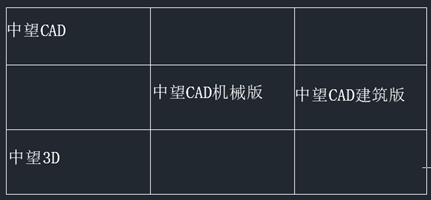
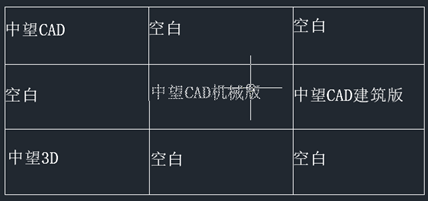
2.接着框选表格,在菜单栏处选择【插入】>【数据】,点击倒三角符号并选中【数据提取】。
3.在弹出的窗口中勾选【多行文字】,然后进行特性X/Y和内容的选择。
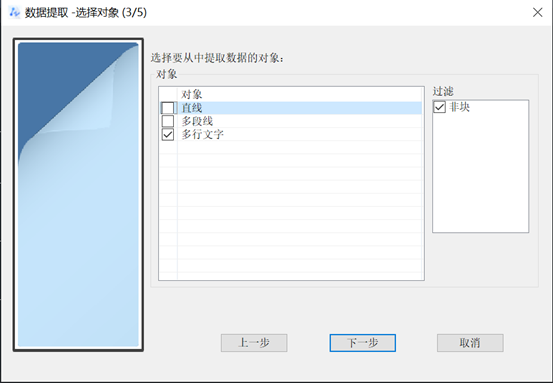
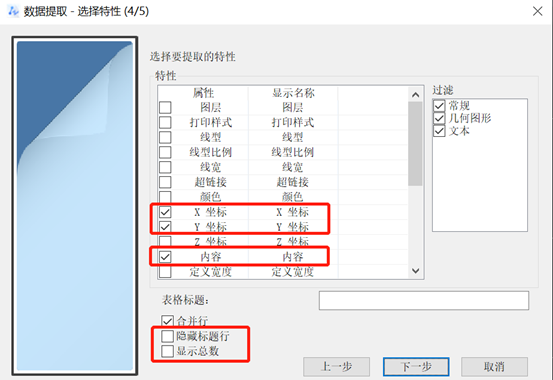
4.将数据转为Excel文件点完成。
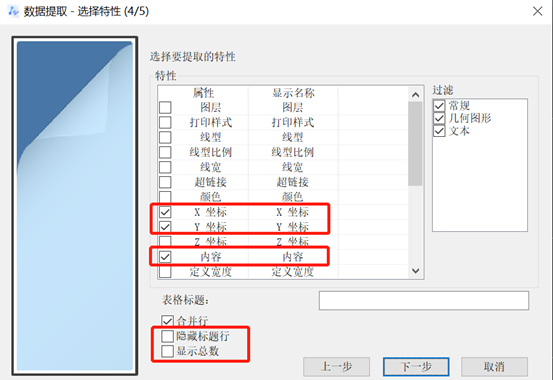
5.但是会呈现乱序,我们要自行根据X/Y坐标排序,依次调好X、Y、轴,再把其坐标数据清除,再把“空白”改为真的空白就搞定了。
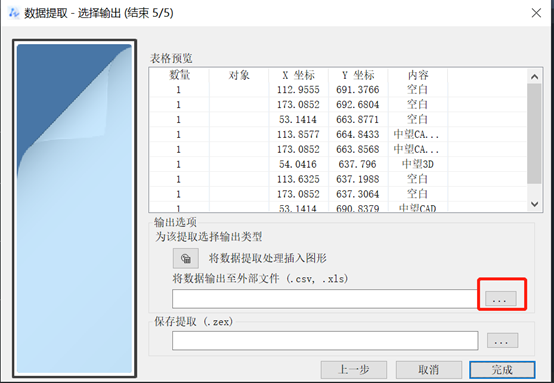
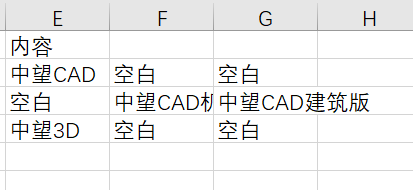
6.或者利用插件进行转换会更加简单。
推荐阅读:购买CAD
推荐阅读:CAD怎么让圆旋转且相切



























